Se você gerou um relatório com campanhas/pipelines específicos ou se você está editando um relatório e adicionando um detalhamento com o bloco de Campanhas, veja aqui todas as possibilidades para editar,
Todos os recursos que iremos mostrar abaixo funciona para todas as redes que possuem a funcionalidade de geração de relatórios com base em algum tipo de “detalhamento”:
- Meta Ads: Campanhas
- Google Ads: Campanhas
- LinkedIn Ads: Campanhas
- TikTok Ads: Campanhas
- Pinterest Ads: Campanhas
- Twitter Ads: Campanhas
- RD CRM: Pipelines
- HubSpot CRM: Pipelines
- Pipedrive: Pipelines
- Hotmart: Produtos
- Phonetrack: Unidades
As opções de edição são:
1. Adição de Múltiplas Campanhas
Ao clicar para adicionar campanhas, será possível selecionar múltiplas campanhas para serem adicionadas de uma só vez. Basta clicar selecionando as campanhas desejadas e depois adicionar:
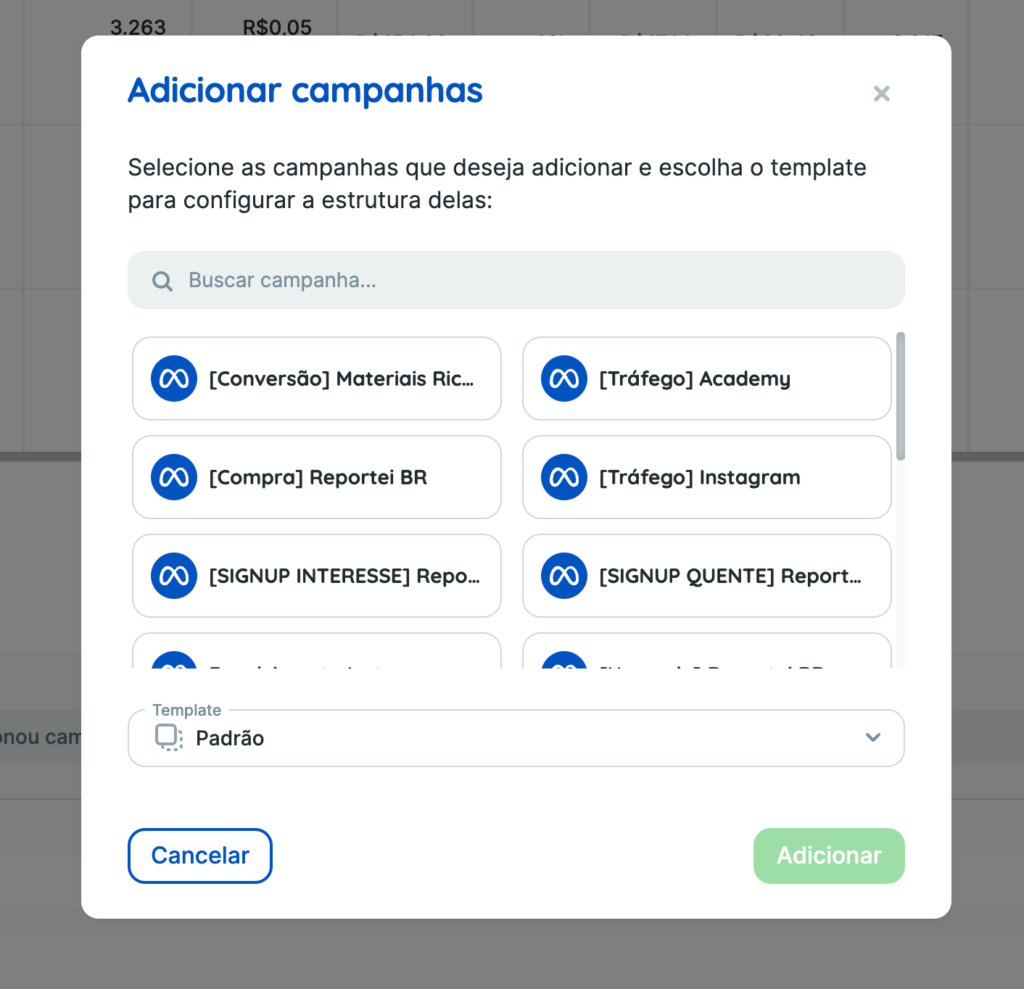
2. Adição de campanhas a partir de um template
Essa opção permite que o usuário adicione campanhas no relatório/dashboard com base no modelo de campanha de um de seus templates de relatórios/dashboards.
Por padrão, virá já pré-selecionado o template que o usuário utilizou para gerar o relatório. Mas clicando no seletor, aparecerão listados todos os templates da conta:
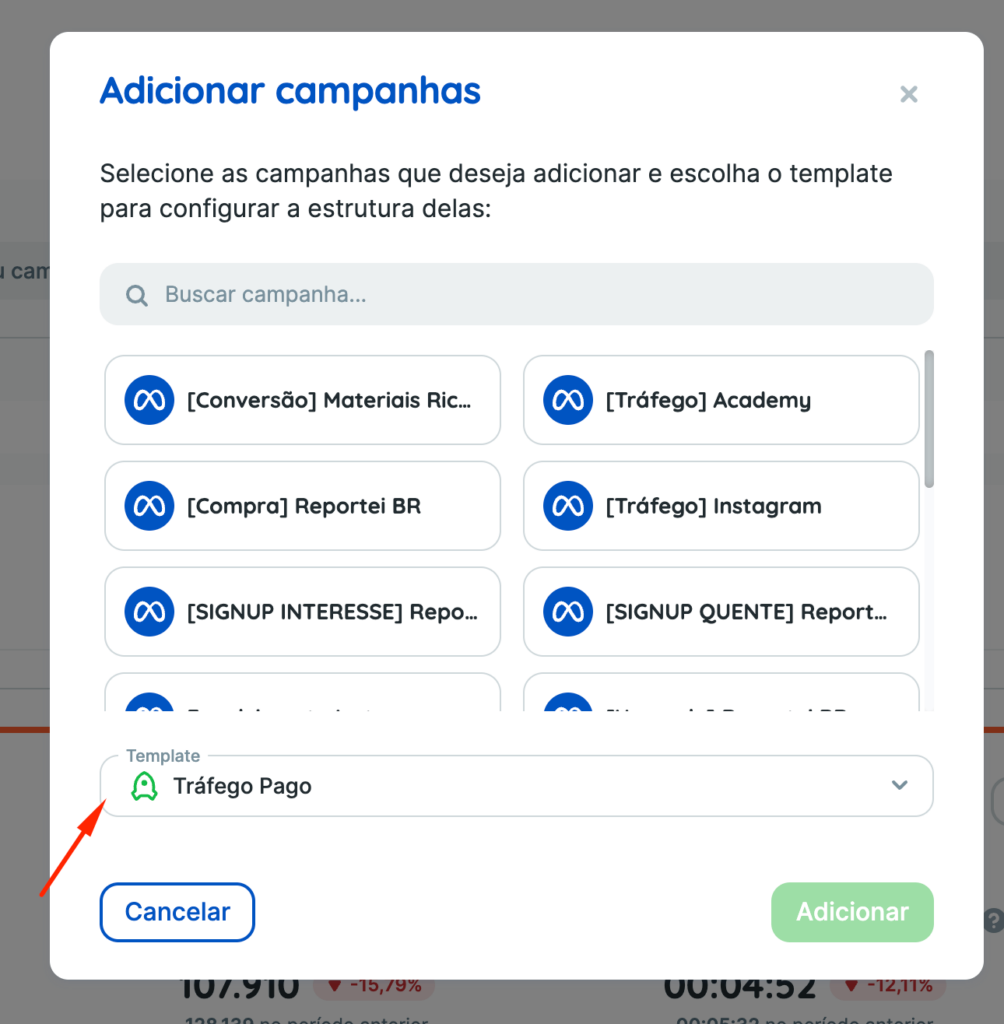
Caso seja escolhido um template que possui mais de uma campanha em sua estrutura, e cada campanha possua um layout diferente, a estrutura que será considerada na adição da nova campanha será a estrutura da primeira campanha definida no template selecionado.
Exemplo: Considere um template chamado “Meta Ads” que contém três campanhas configuradas:
Campanha 1: Estrutura X
Campanha 2: Estrutura Y
Campanha 3: Estrutura Z
Se você selecionar 5 campanhas para o novo relatório e optar pelo template “Meta Ads”, todas as 5 campanhas seguirão a estrutura da Campanha 1 (estrutura X).
Ou seja, independente da quantidade de campanhas selecionadas para o relatório ou da quantidade de campanhas/estruturas no template, as novas campanhas sempre seguirão a estrutura definida para a primeira campanha do template escolhido.
👉 Resumindo: A estrutura aplicada será sempre a da campanha que ocupa a primeira posição no template selecionado.
3. Duplicar Campanhas
A funcionalidade de duplicar campanhas permite ao usuário replicar campanhas já adicionadas no relatório, facilitando (muito) a adição e personalização das campanhas com base em estruturas existentes.
Quando você tem uma campanha adicionada ao relatório, ficará visível a opção “Duplicar” no canto superior direito da campanha, junto com as outras opções:
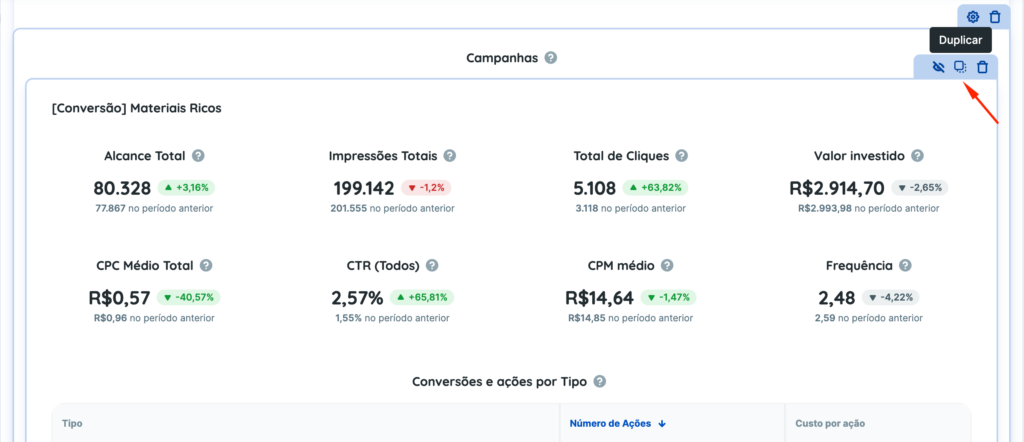
Ao clicar nela, abrirá a modal com a opção “duplicar o modelo”. Por padrão já virá selecionada a campanha que você estava ao clicar em “duplicar”, mas também é possível escolher outra opção no seletor que aparecer no final da modal:
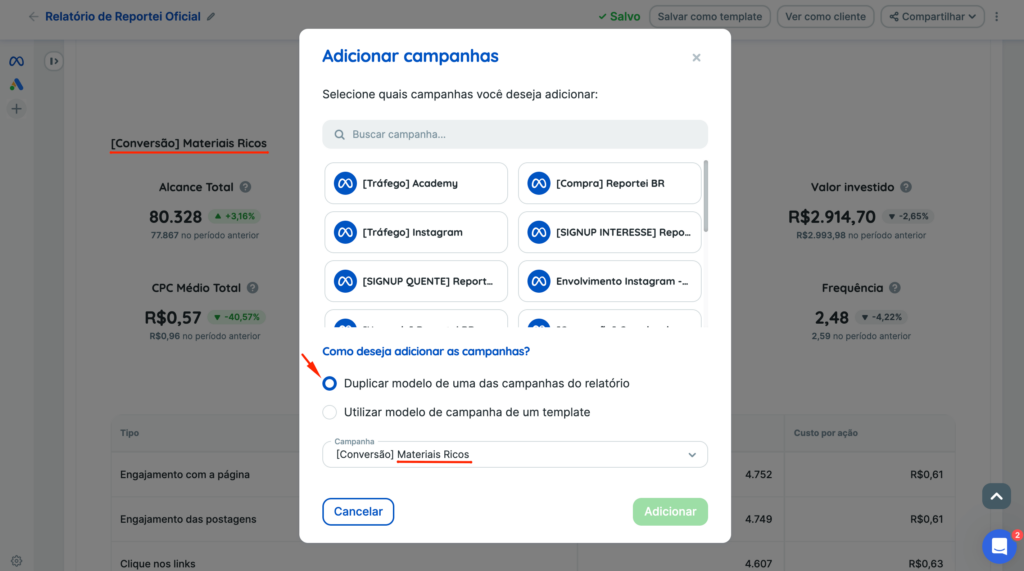
O mesmo também é válido para a opção de “Adicionar campanhas”. Clicando nela, também aparecerão as duas opções de adição. A diferença principal é que, ao iniciar a ação de adicionar campanhas, a opção de template será pré-selecionada:
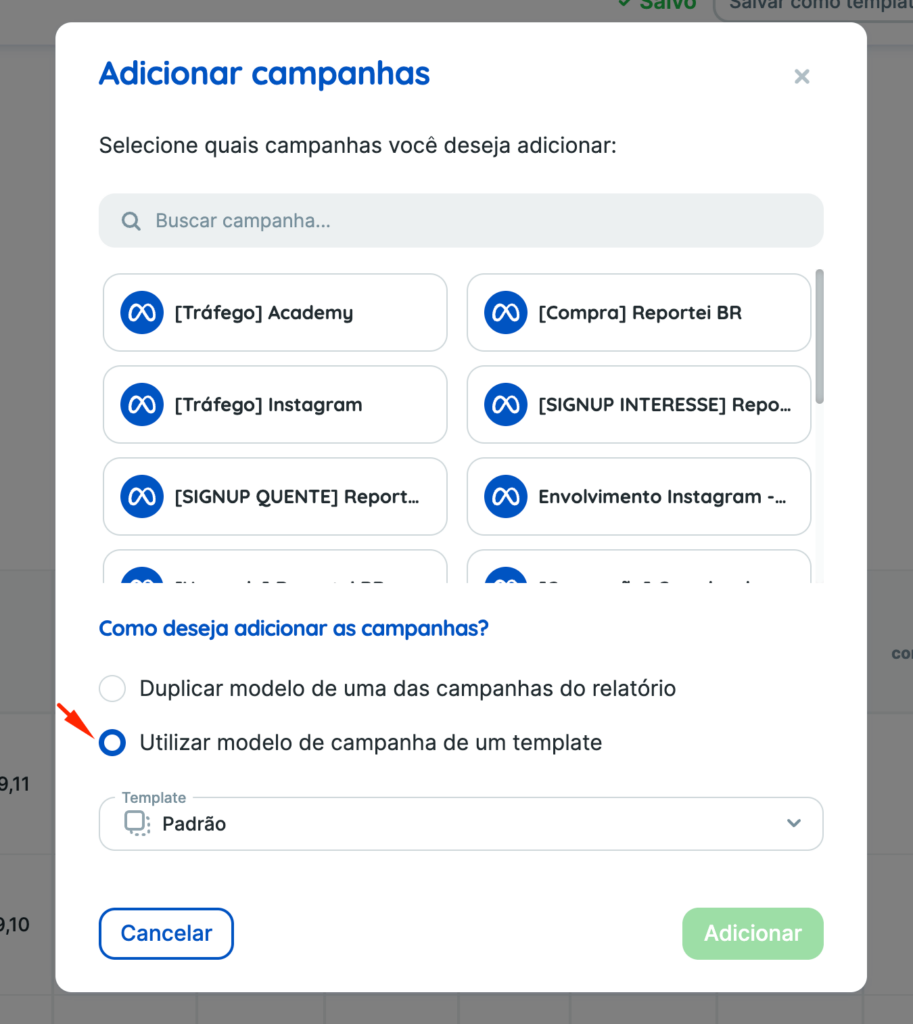
Nota: caso você ainda não tenha nenhuma campanha adicionada no relatório, ao clicar em “Adicionar Campanha”, será exibida apenas a opção de selecionar um template para configurar a nova campanha.
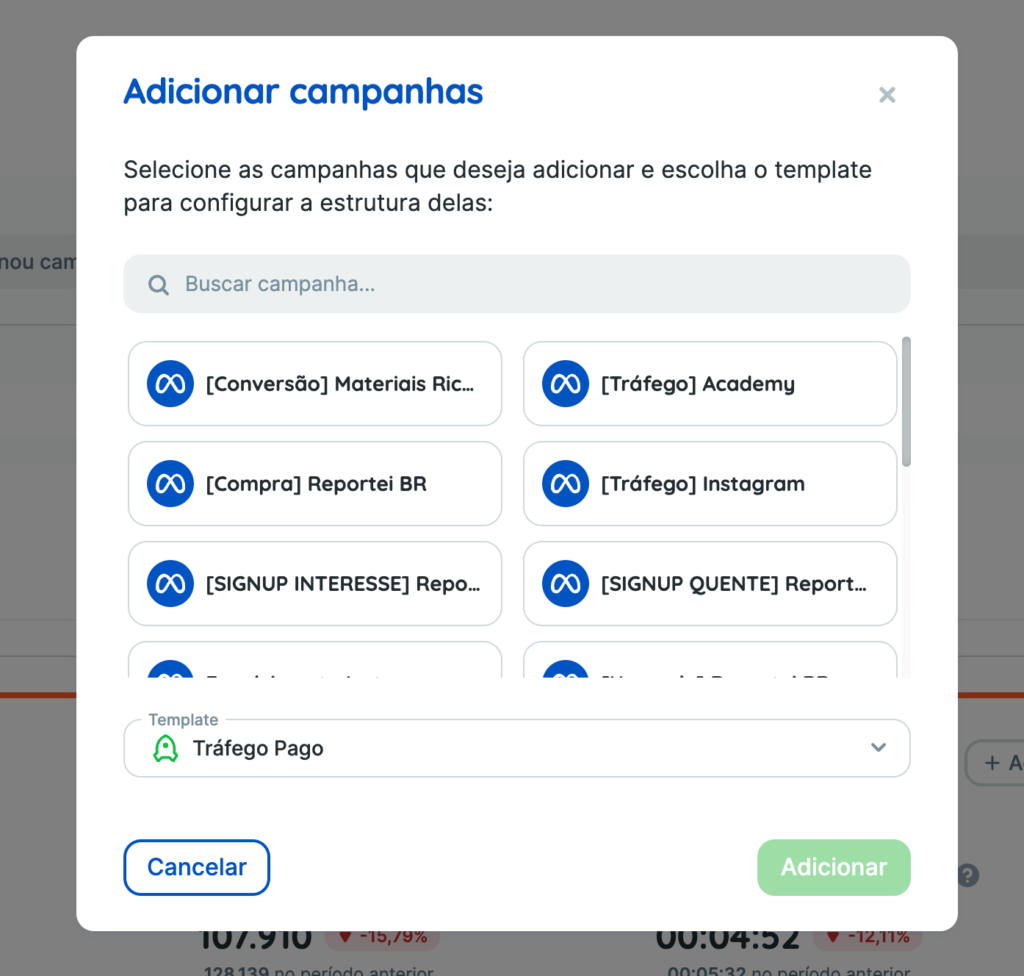
Se você tiver qualquer dúvida, entre em contato com nosso time no Suporte! =)